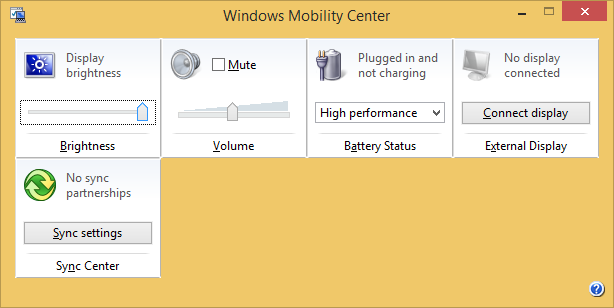Jak włączyć Centrum mobilności na komputerze stacjonarnym w systemie Windows 8.1?
Aplikacja Centrum Mobilności jest przeznaczona do pracy na urządzeniach przenośnych, takich jak laptopy i tablety. Pozwala kontrolować jasność ekranu, zmieniać plan zasilania, przełączać stan synchronizacji plików offline i kilka innych opcji, które mogą się różnić na różnych urządzeniach.
Jednak na komputerze stacjonarnym okaże się, że Centrum mobilności jest wyłączone. Może się przydać również na komputerze stacjonarnym, ponieważ gromadzi wszystkie przydatne ustawienia w jednym miejscu - na przykład Centrum mobilności to bardzo szybki sposób na przełączenie bieżącego planu zasilania lub wyłączenie wyświetlacz. Poprawi to użyteczność systemu Windows 8.1. Zobaczmy, jak włączyć Centrum mobilności na komputerze stacjonarnym w systemie Windows 8.1.
- Otwórz edytor rejestru (Zobacz jak).
- Przejdź do następującego klucza:
HKEY_CURRENT_USER\Software\Microsoft\MobilePC\MobilityCenter
Jeśli ten klucz nie istnieje, po prostu go utwórz.
Wskazówka: możesz uzyskać dostęp do dowolnego żądanego klucza rejestru jednym kliknięciem. -
Stwórz nowy DWORD wartość w powyższym kluczu o nazwie Uruchom na pulpicie klikając prawym przyciskiem myszy w prawym okienku i wybierając Nowy -> Wartość DWORD (32-bitowa) i ustawiając jej wartość na 1.

- Teraz naciśnij Wygraj+R klawisz skrótu na klawiaturze i pisz mblctr w oknie dialogowym Uruchom, które pojawi się na ekranie.
Otóż to. Na ekranie pojawi się Windows Mobility Center: